Quelles sont les étapes pour installer Windows 11 sur une machine virtuelle avec VirtualBox ?
Note : Vous aurez besoin d'environ 4 Go de RAM et 52 Go d'espace disque minimum pour utiliser VirtualBox avec Windows 11.
Pour installer VirtualBox sur votre PC, suivez ces étapes :
- Ouvrez ce lien et sélectionnez l'option Windows Hosts dans la liste.
- Le fichier VirtualBox commencera à se télécharger sur votre PC.
- Ouvrez le fichier VirtualBox et installez-le sur votre PC. Cliquez sur Suivant.
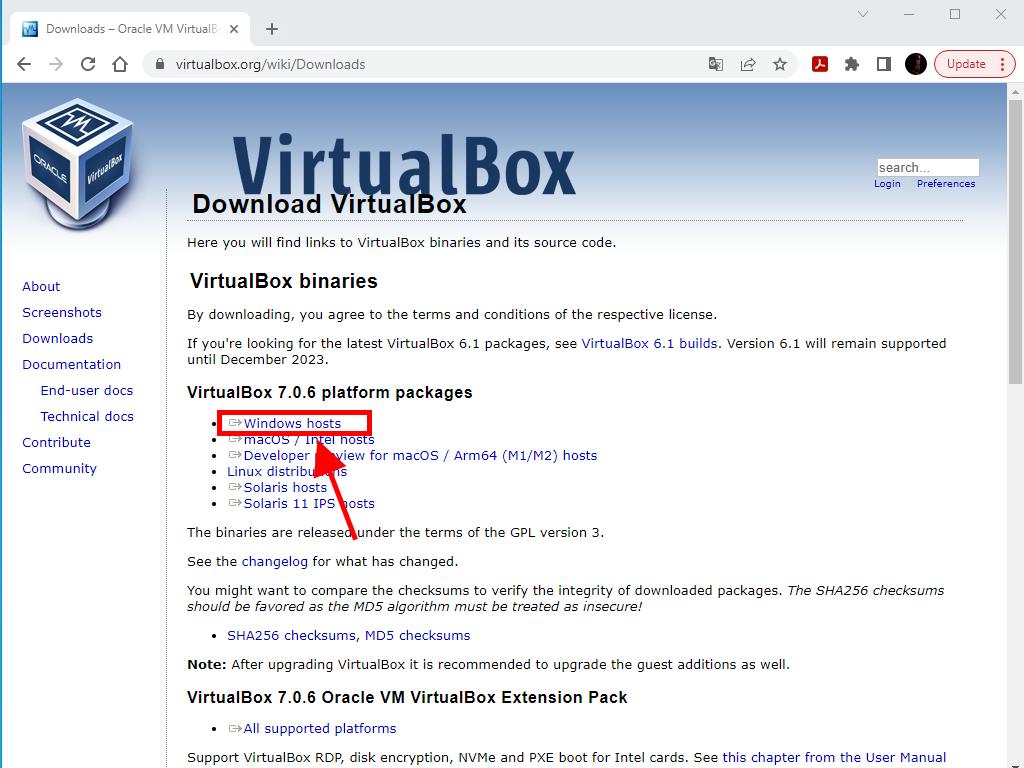
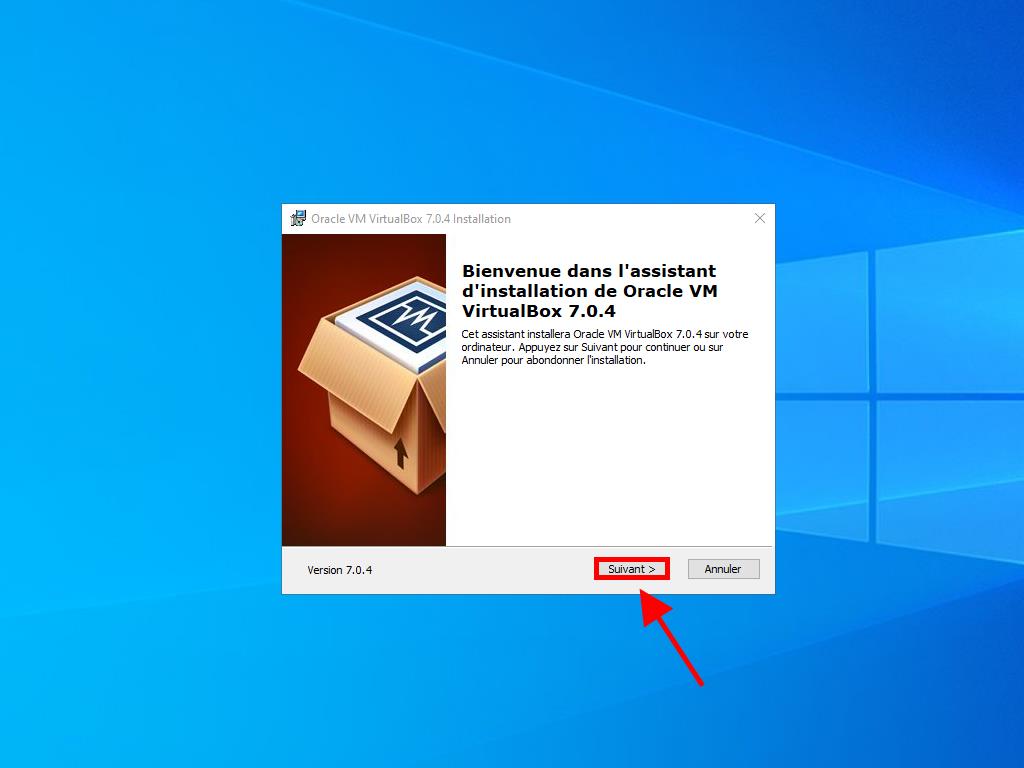
Note : Si vous rencontrez des problèmes lors de l'installation de VirtualBox, désélectionnez les fonctions USB dans l'assistant d'installation.
Voici comment créer une nouvelle machine virtuelle (VirtualBox) :
- Cliquez sur le bouton Nouveau dans la section Machine.
- Entrez un nom pour la nouvelle machine virtuelle et sélectionnez l'emplacement du fichier .iso de Windows 11, puis cliquez sur Suivant.
- Utilisez au moins 4 Go de RAM et cliquez sur Suivant.
- Cliquez sur Créer un disque dur virtuel maintenant, puis cliquez sur Suivant.
- Dans la fenêtre de résumé, cliquez sur Terminer.
- Sélectionnez le fichier .iso de Windows 11, puis cliquez sur les trois points à côté de l'option Outils. Un menu déroulant apparaîtra. Cliquez sur Média.
- Ensuite, sélectionnez l'onglet Disques optiques et cliquez sur Ajouter.
- Démarrez la machine virtuelle en cliquant sur Démarrer.
- L'installation de Windows 11 commencera.
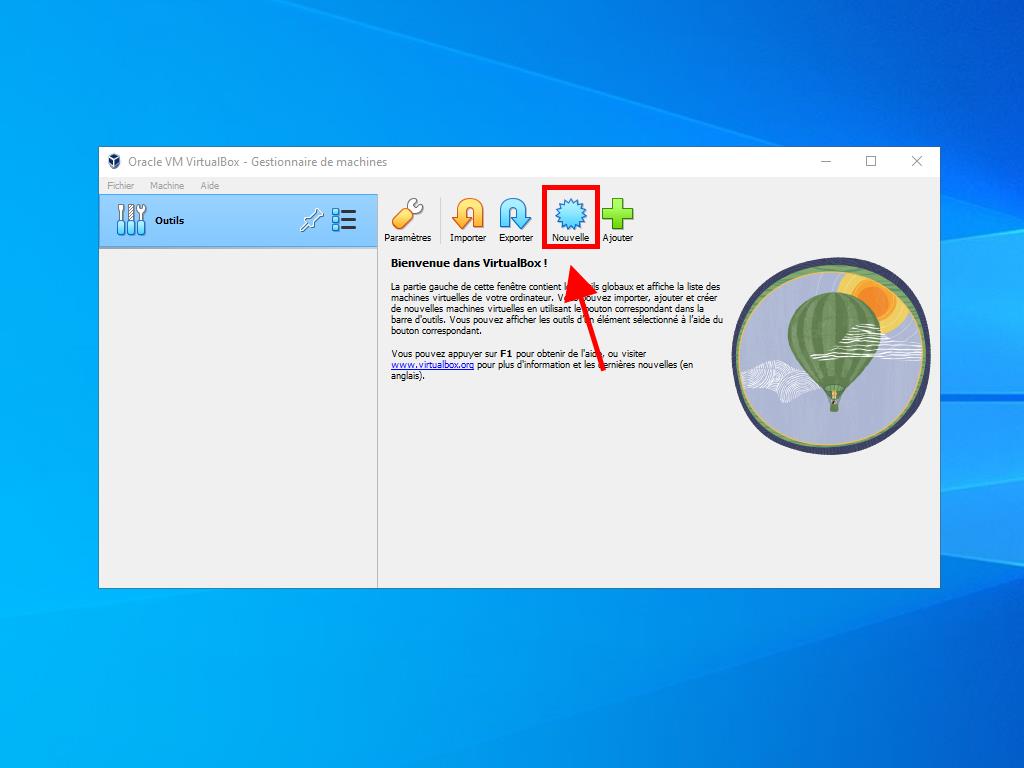
Note : Cochez la case Skip Unattended Installation.
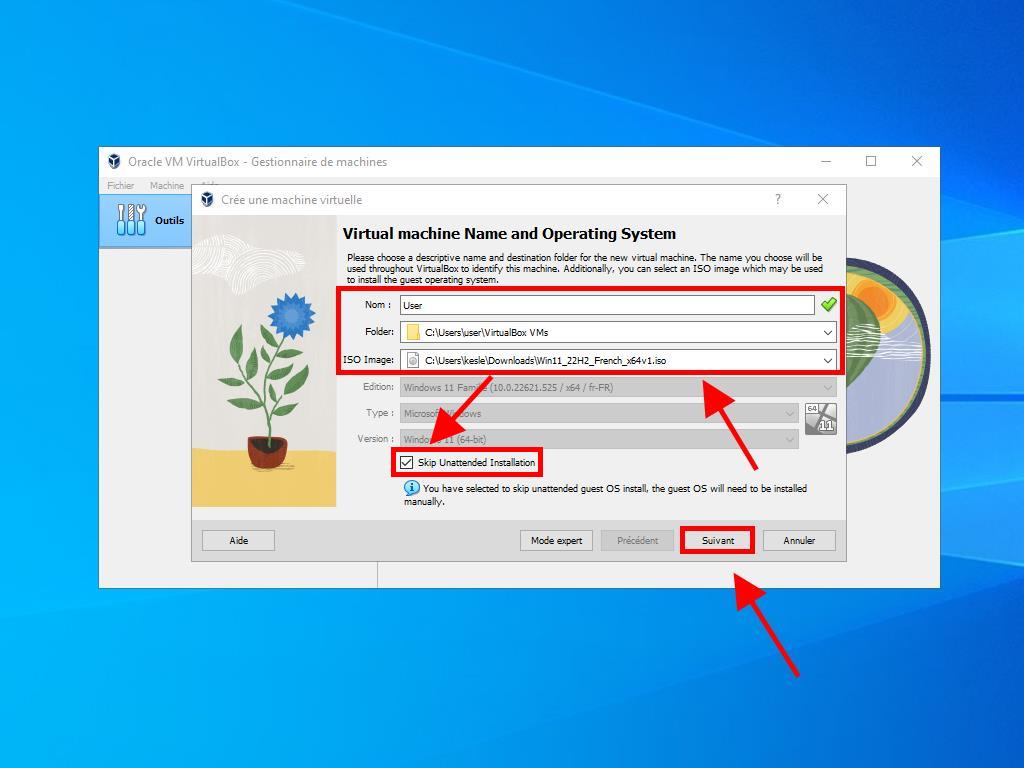
Note : Vous pouvez choisir une autre valeur selon vos préférences, à condition de respecter les exigences système de Windows 11.
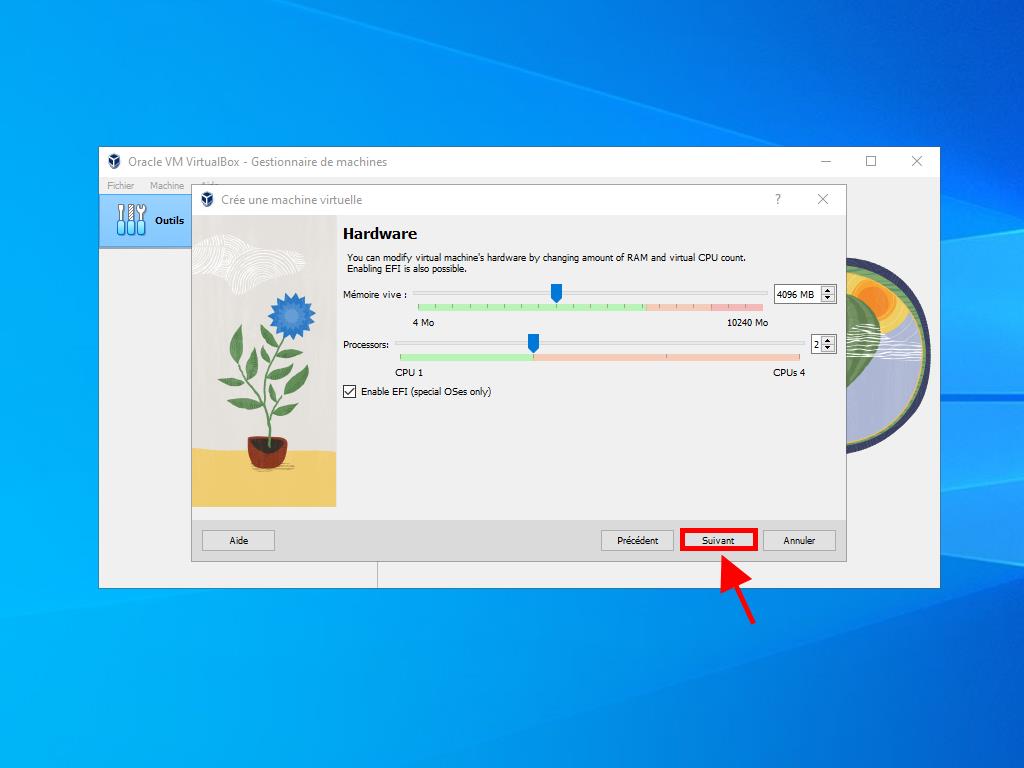
Note : Utilisez au moins 52 Go pour assurer le bon fonctionnement.
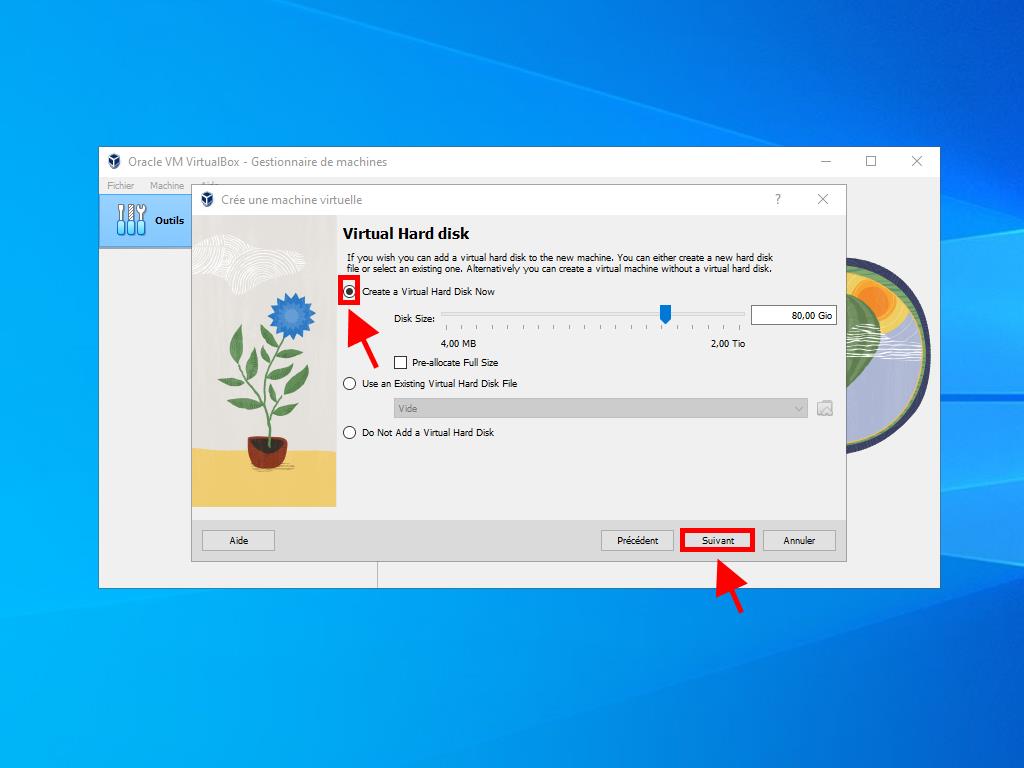
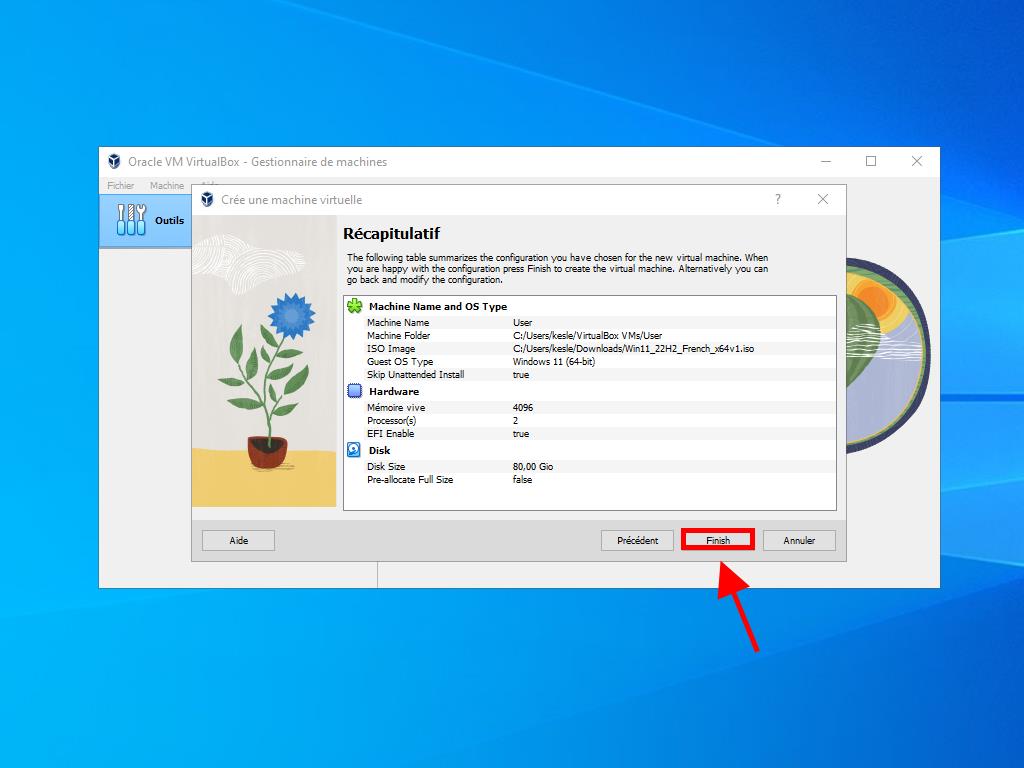
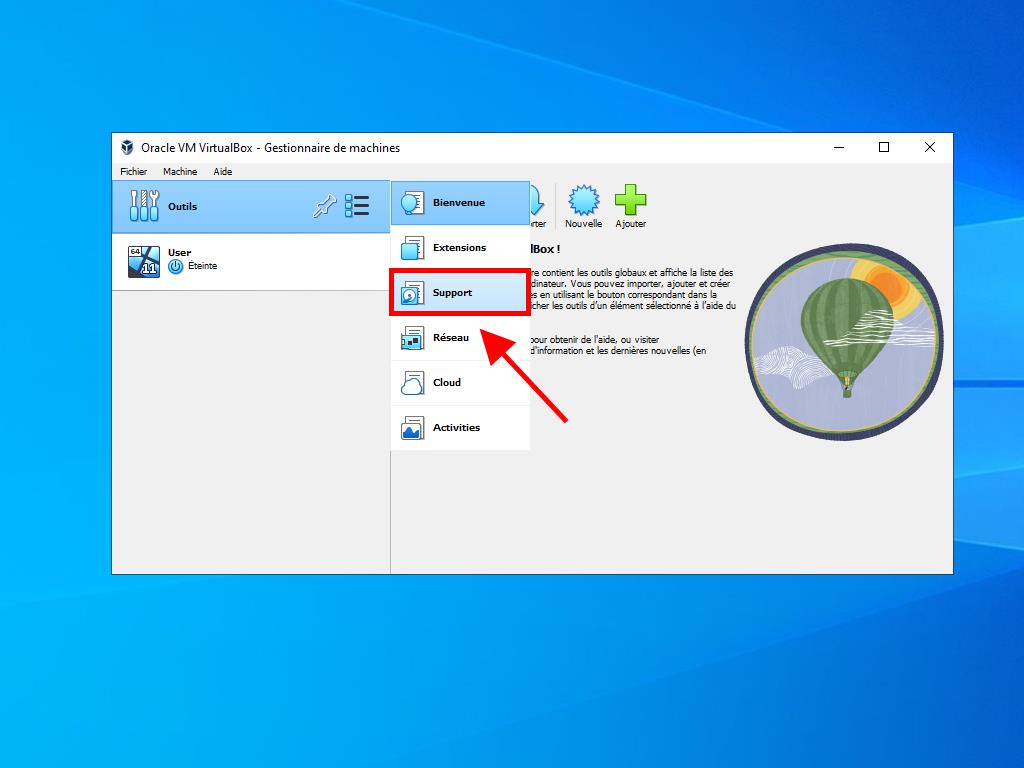
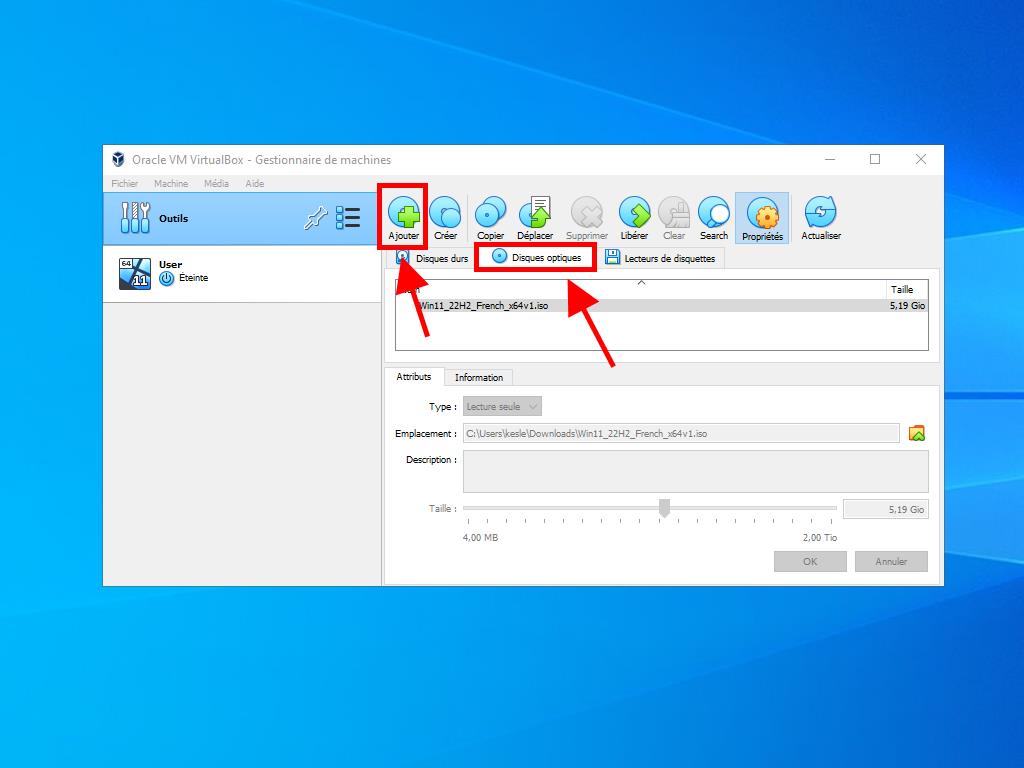
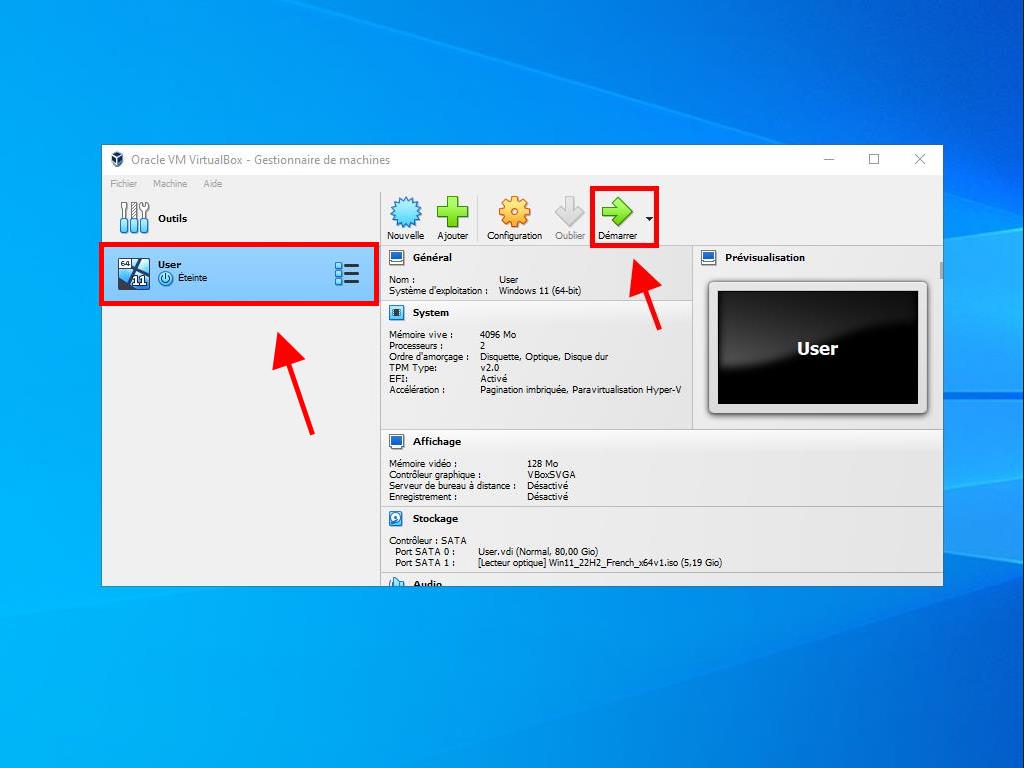
Pour plus d'informations sur la configuration de Windows, consultez la section : Comment installer Windows 11 ?.
Note : Assurez-vous que votre PC respecte les exigences système minimales pour installer Windows 11.
 Se connecter / S'inscrire
Se connecter / S'inscrire Commandes
Commandes Clés de produit
Clés de produit Téléchargements
Téléchargements

 Aller à United States of America - English (USD)
Aller à United States of America - English (USD)